- Konsolunuzda bir web tarayıcısı olması yararlı olabilir, ancak ne yazık ki tüm konsollarda yerleşik bir web tarayıcısı yoktur.
- Nintendo Switch varsayılan olarak bir web tarayıcısına sahip değildir, ancak basit bir numara ile etkinleştirebilirsiniz.
- Geçmişte Nintendo ürünlerini ele aldık ve daha fazla bilgi için özel sayfamızı ziyaret edin. Nintendo bölümü.
- Web tarayıcınız çok yönlü bir araçtır ve daha fazla tarayıcı kılavuzu için sayfamızı ziyaret etmenizi öneririz. Tarayıcı Merkezi.

- Kolay geçiş: Yer imleri, şifreler vb. gibi mevcut verileri aktarmak için Opera asistanını kullanın.
- Kaynak kullanımını optimize edin: RAM belleğiniz diğer tarayıcılardan daha verimli kullanılır
- Gelişmiş gizlilik: entegre ücretsiz ve sınırsız VPN
- Reklam yok: yerleşik Reklam Engelleyici, sayfaların yüklenmesini hızlandırır ve veri madenciliğine karşı koruma sağlar
- Oyun dostu: Opera GX, oyun oynamak için ilk ve en iyi tarayıcıdır
- Opera'yı İndir
Nintendo Switch, çok çeşitli özelliklere sahip harika bir konsol, ancak Switch'in gizli bir web tarayıcısı olduğunu biliyor muydunuz?
Bu doğru, Switch'in kendi tarayıcısı var ve bugünün makalesinde bunu nasıl etkinleştireceğinizi göstereceğiz. Bu arada, sen de yapabilirsin Nintendo Switch için bir VPN kullanın daha iyi oyun ve anti-DDoS koruması için.
Gizli Switch tarayıcısına nasıl erişirim?
DNS'yi değiştir
- Şuraya gidin: Sistem Ayarları > İnternet > İnternet Ayarları.
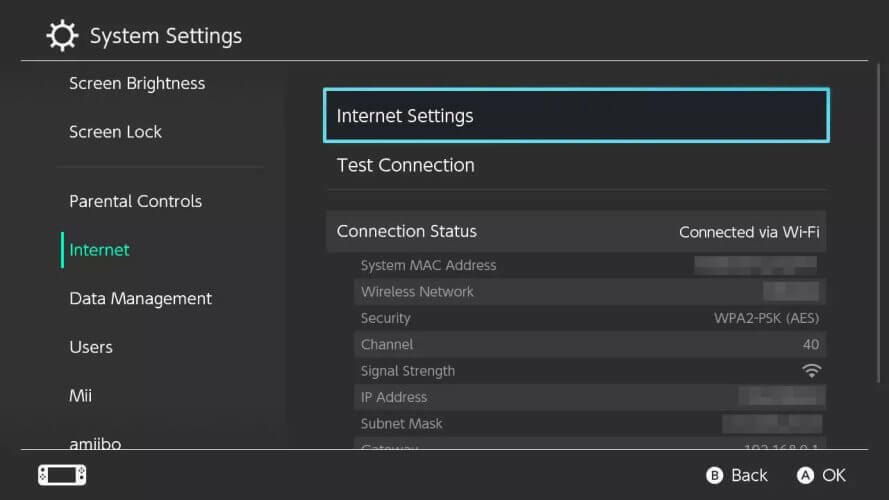
- Şimdi bağlı olduğunuz Wi-Fi bağlantısını seçin.
- Şu yöne rotayı ayarla Ayarları Değiştir > DNS Ayarları.
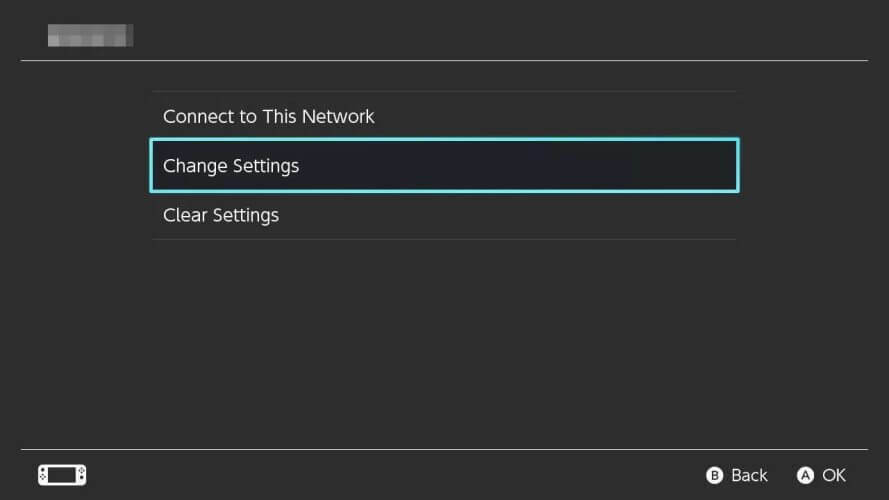
- Ayarlamak DNS Ayarları için Manuel.
- Yı kur Birincil DNS için 055.142.122 ve değişiklikleri kaydet.
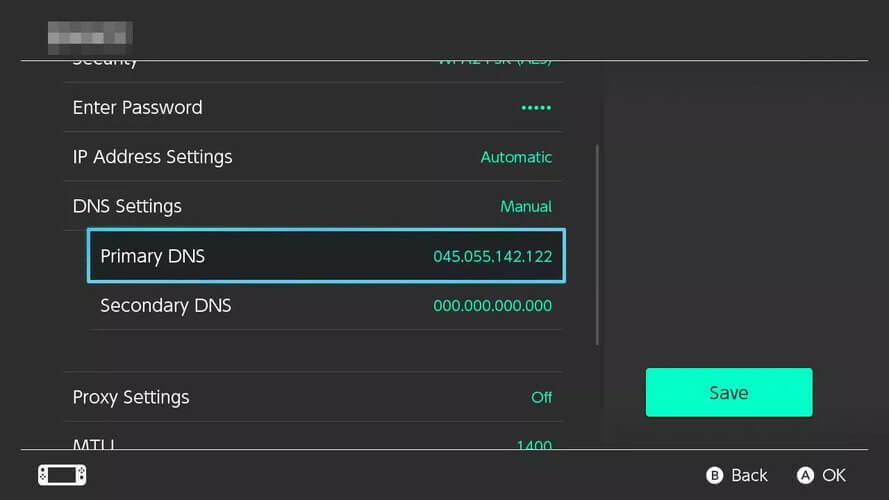
- Şimdi seçin Bu Ağa Bağlan > Sonraki.
- Seç Google'a devam et.
- Şimdi Google'ın ana sayfasını görmelisiniz.
Tarayıcıyı kullanmayı durdurmak için DNS'yi otomatik olarak ayarlamanız gerekir; tarayıcı devre dışı bırakılır.
Bilinmeyen bir DNS kullanmanın bir güvenlik sorunu olabileceğini unutmayın, bu nedenle bu yöntemi riski size ait olmak üzere kullanın.
Nintendo Switch'inizde bir web tarayıcısına erişme yeteneği kulağa harika geliyor, ancak bunun yalnızca bir geçici çözüm olduğunu ve konsolun yerel bir özelliği olmadığını unutmayın.
Üçüncü taraf DNS kullanmanın bir güvenlik sorunu olabileceğini belirtmekte fayda var, bu nedenle çevrimiçi güvenliğiniz konusunda endişeleriniz varsa bu yöntem size göre olmayabilir.
Bu kılavuzu yararlı bulduysanız, aşağıdaki yorumlarda bize bildirin.
 Hala sorun mu yaşıyorsunuz?Bunları bu araçla düzeltin:
Hala sorun mu yaşıyorsunuz?Bunları bu araçla düzeltin:
- Bu PC Onarım Aracını İndirin TrustPilot.com'da Harika olarak derecelendirildi (indirme bu sayfada başlar).
- Tıklayın Taramayı Başlat PC sorunlarına neden olabilecek Windows sorunlarını bulmak için.
- Tıklayın Hepsini tamir et Patentli Teknolojilerle ilgili sorunları çözmek için (Okuyucularımıza Özel İndirim).
Restoro tarafından indirildi 0 okuyucular bu ay
Sıkça Sorulan Sorular
Evet, Switch'in gizli bir web tarayıcısı var, ancak bu kadar güçlü değil. Opera veya başka bir masaüstü tarayıcısı.
Switch'te bir web tarayıcısına erişmek için yapmanız gereken tek şey DNS'nizi değiştirin konsolda belirli bir adrese.
Google, Switch'te varsayılan olarak mevcut değildir, ancak DNS'yi değiştirerek gizli tarayıcıyı ve Google'ı etkinleştirebilirsiniz.
![Oyun oynamak için en iyi 5 tarayıcı [Oyuncuların tercihi]](/f/443699e5d163ab448ef71e6a149721c8.jpg?width=300&height=460)

